文章页是自动生成的页面,用于显示您的所有文章,并在您每次发布新文章时进行更新。根据您网站的目标,此页面不一定称为博客。其可以是您的新闻、文章或促销页面。您可以自行命名!
WordPress 设有默认文章页。文章可以在主页或单独的页面上显示。
使用默认文章页,只需极少时间即可完成设置。您仅需选择一个页面,WordePress 便会自动检索并在您所选页面上显示所有文章。默认文章页的设计由主题决定,无法定制。尽管使用默认文章页设置会限制文章页外观的自定义选项,但这是轻松确保站点拥有文章页的好方法。
转到您站点仪表盘左侧边栏的设置 → 讨论。
如欲在主页上显示文章,请在标签您的主页显示旁边,选择单选按钮您的最新文章。

如欲在单独页面上显示文章,请在标签您的主页显示旁边,选择单选按钮静态页面。然后在相应的下拉模块中选择主页和文章页。
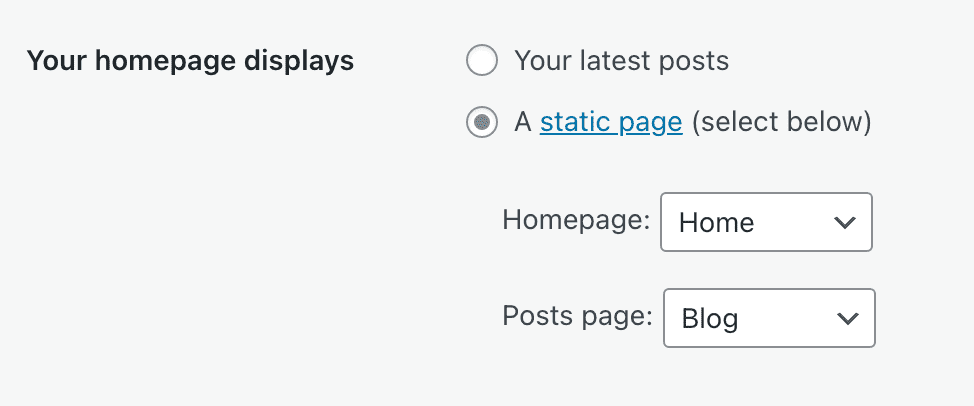
点击页面底部的保存更改按钮。
如果您的主题已设置为使用静态页面作为主页,您可以打开页面列表,并点击页面旁边的三个点,然后选择设置为文章页。

如欲通过“定制器”设置默认文章页,请执行以下操作:
- 转到外观 → 定制。
- 选择主页设置。
- 如欲在主页上显示文章:请在您的主页显示部分下选择您的最新文章选项。

- 如欲在单独页面上显示文章:请在您的主页显示部分下选择静态页面选项。然后在相应的下拉模块中选择主页和文章页。
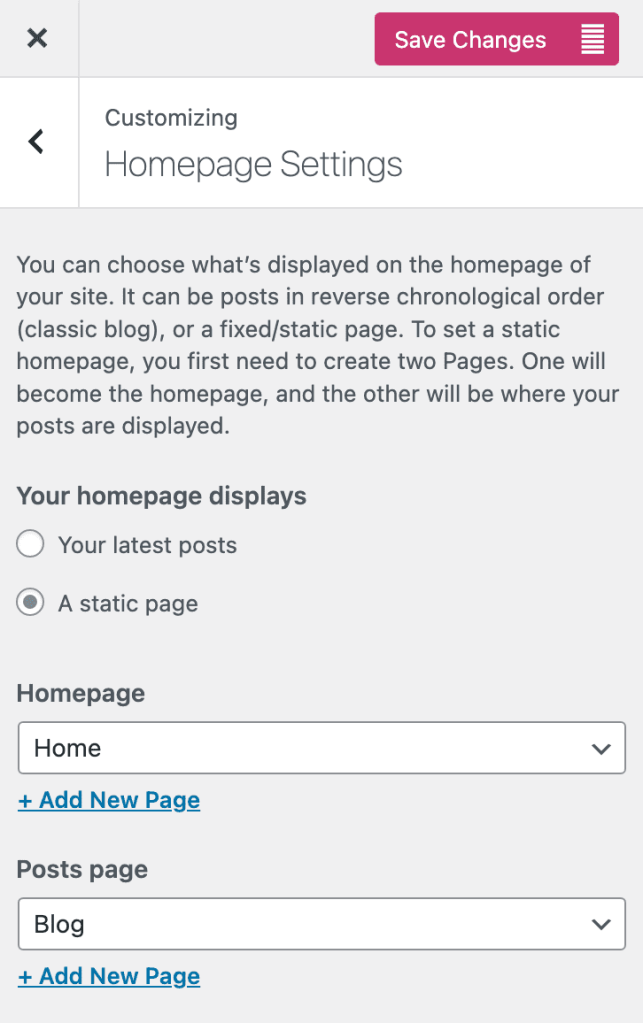
- 点击保存更改。
如果您想更多地控制文章的显示方式,请不要设置文章页面。相反,可创建常规页面,然后进行命名,如“博客”、“公司博客”、“更新”或“新闻”,然后添加博文区块。
如果您想要完成自定义单独的博文页面的外观,创建自定义文章页不失为好的选择。设计完毕后,所有新发布的博文将自动出现在自定义文章页上。